インパクト大! グリッド投稿(分割投稿)の方法と活用事例7選
2017/04/11
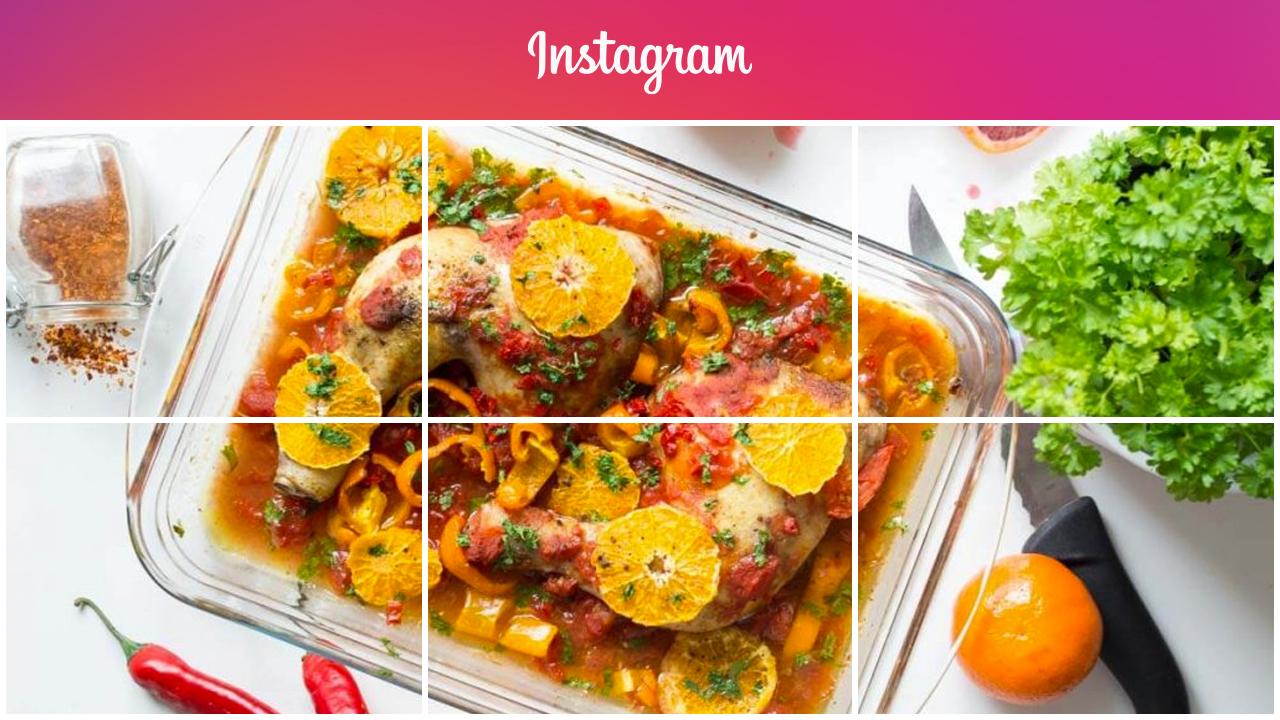
最近では企業がInstagramアカウントを所有することは珍しくありませんが、ホーム画面上で分割された複数の画像が1つの大きな写真になっている、オシャレな投稿を見たことはありませんか?
それは「グリッド投稿」と言う投稿手法です。グリッド投稿を上手く利用することで、ユーザーにホーム画面まで見てもらえたり、より印象強く訴求できたりします。本記事では、ツールを使ってグリッド投稿を行う方法と、企業事例を紹介します。
※更新履歴
2017年5月24日:一部を加筆修正しました。
- ■目次
- Instagramのグリッド投稿(分割投稿)とは
- グリッド投稿(分割投稿)を活用するメリット
- グリッド投稿(分割投稿)する方法
- グリッド投稿(分割投稿)を活用している企業事例
- まとめ
1. Instagramのグリッド投稿(分割投稿)とは
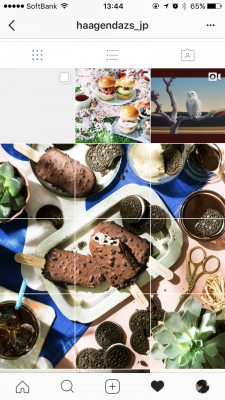
Instagramのグリッド投稿とは、本来1枚であった写真を分割して複数枚に分けて投稿し、プロフィール画面で写真をより大きく表示させる方法です。いくつかの投稿がホーム上で合体することによって、一枚の絵が全面に表示されているように演出でき、インパクトのあるプロフィール画面が完成します。
個々の投稿のインパクトに加え、プロフィール画面全体がオシャレに見え、洗礼されている印象を与えます。専用のアプリを使えば比較的簡単に加工できるため、画像さえあればチャレンジしやすい施策といえます。
2. グリッド投稿(分割投稿)を活用するメリット
ここではグリッド投稿を活用すると、どのようなメリットがあるのかを説明します。
フォローしてもらえる確率が上がる
ユーザーがアカウントを確認する時、プロフィール画面の細かな説明文よりも「どんな写真を投稿しているのか」をチェックする場合が多いです。グリッド投稿をしているとプロフィール画面がオシャレに見えるので、興味を持ってもらいやすくなり、デザインや雰囲気に共感したユーザーからフォロワーされやすいといえます。
ホーム画面に訪問してもらいやすくなる
グリッド投稿は、タイムライン上では元の画像の一部分しか表示されないため、ついホーム画面を見てみたくなるものです。そこでほかの画像に回遊させたり、プロフィール説明文に記載しているURLにアクセスしてもらえたりする可能性もあります。
次の投稿に興味を持ってもらえる
タイムライン上に一部の画像しか表示されていないと、次にどんな画像がくるのかを楽しみにしてくれる方もでてきます。グリッド投稿が完成するまでに、何度もプロフィール画面へ訪問してもらえるかもしれません。さらに、完成した画像によっては、ユーザーからコメントをもらえる場合もあるでしょう。
3. グリッド投稿(分割投稿)をする方法
グリッド投稿用の画像は、グリッド投稿専用のアプリを使用して作成します。今回は2種類のアプリを紹介します。
グリッド投稿には専用アプリが必要
Instagrids
分割方法のバリエーションが豊富なアプリです。基本的には無料ですが、分割後の画像に「Instagrads」のロゴが入ってしまうので、企業として利用する場合は有料版を推奨します。
ダウンロードURL:
https://itunes.apple.com/jp/app/instagrids-crop-your-photos-for-ig-profile-view/id666575203
grid-it
分割のバリエーションは少ないですが、無料版でも分割後の画像にアプリのロゴが入らないため、企業で使用する場合も問題ないでしょう。Instagridsとほぼ同じ手順で使用可能です。まずは試しにやってみたいという方におすすめです。
ダウンロードURL:
https://itunes.apple.com/jp/app/id818733160
グリッド投稿の手順
それでは、グリッド投稿の方法について説明していきます。どちらのアプリも操作はほとんど共通しているため、今回はInstagridsについて解説します。
- ■必要なもの
- 分割用の写真
- グリッド加工用アプリ(上記のようなもの)
- 各投稿用の説明文、キャプション
画像を分割する手順
① アプリを起動し写真を選択

Instagridsアプリを起動します。この時、写真・カメラへのアクセスを必ず許可してください。データフォルダの写真を使用する場合は「GALLERY」ボタンを押して、加工したい写真を選択します。アプリ上で写真を撮影して、そのまま編集することもできます。
② 分割数を選択する
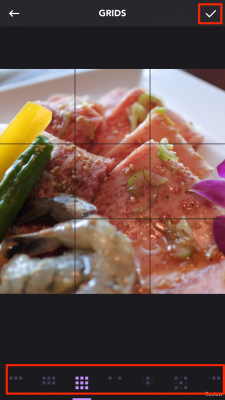
画面下部に分割数(1枚の画像を何枚に分割するか)を選択できるボタンがありますので、好きな分割数を選択します。「3分割」「6分割」「9分割」が一般的な分割数です。分割数を決定したら、右上のチェックボタンを押します。
③ カメラロールに保存する場合
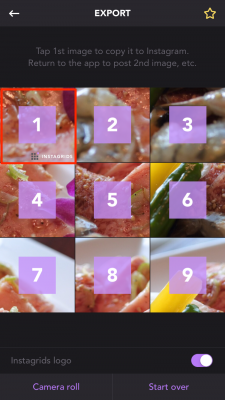
▲一見おかしくても、投稿されればきれいに見えます。
写真分割後の画面が表示されます。後からあらためてInstagramに投稿する場合は、いったん分割した写真をカメラロールに保存しておくとよいでしょう。
分割した写真をカメラロールに保存する場合は、画面下の「Camera roll」をタップします。Instagramに投稿する場合は、この画面で表示されている数字の順番で投稿します。順番通りに投稿しないと表示がおかしくなりますので注意しましょう。
④ アプリから直接Instagramに投稿する場合
アプリから直接Instagramに投稿する場合は、手順③の画面の数字を1から順にタップしていきます。
⑤ アプリ選択画面でInstagramを選択する
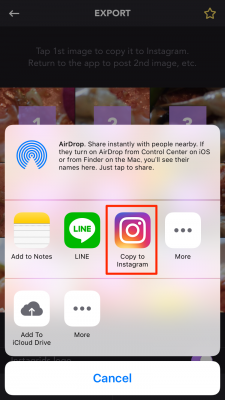
画像をコピーするアプリを選択するウィンドウが表示されますので、「Instagram」のアイコンをタップします。
⑥ Instagramで投稿する
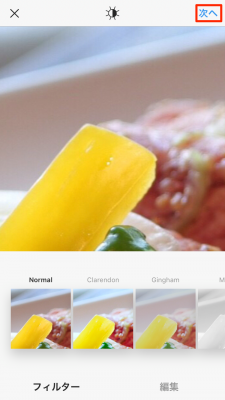
▲普段の投稿画面に遷移します
アプリがInstagramに切り替わり、投稿画面で選択した画像が表示されます。ここから先は通常のInstagramの投稿と同じ方法で投稿できます。ここでフィルターをかけたり細かな編集を加えられますが、分割したほかの画像でも同じ編集を桑名ケラバならなくなるため、あまりおすすめしません。
「次へ」をタップし、キャプション(投稿の文章)を入力したら、「シェアする」をタップして投稿を完了します。
これで1つ目の画像の投稿が終わりましたので、アプリを再び分割用のアプリ(ここではInstagrids)に切り替えて、同様の手順を繰り返して順番に分割画像をInstagramに投稿していきます。
⑦ グリッド投稿の完了
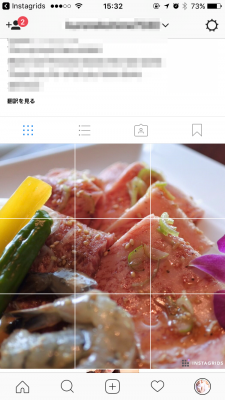
すべての手順が完了すると、下の画像のように指定した分割のとおりに自分のプロフィール画面にグリッド写真が表示されます。
グリッド投稿する際の注意点
解像度が高い画像を使用する
1枚の写真を分割して投稿するグリッド投稿では、個々の投稿が拡大して表示されます。元の写真の解像度が低いと一つひとつが粗くなってしまいます。元の写真はできるだけ、高解像度のものを用意しましょう。iPhoneなどの高画質なカメラで撮影した写真であれば問題ありません。
分割した1枚だけ見ても魅力的な画像にする
グリッド投稿をすると、プロフィール画面が確実におしゃれに見えるようになります。しかしながら、ユーザーが見るのは基本的に個別の投稿です。そのため、分割した1枚1枚も魅力的な写真である必要があります。
例えば、食事が並んだテーブルの写真を分割して投稿したときに、1枚だけ取り皿の端っこしか写っていない写真があったら微妙ですよね。グリッド投稿の途中でイマイチな写真が投稿され、エンゲージメント率が下がってしまっては本末転倒です。
元の写真を用意するときに、想定している枚数に分割した場合の見え方を考えるようにしましょう。もし「端の1枚に映る要素が少なすぎて、クオリティが微妙になりそう」となったら、写真撮影の段階で調整するか、文字入れなどプラスアルファの加工を加えましょう。
また、グリッド投稿だと気付いてもらえないとプロフィール画面にも訪問してもらえないので、キャプションで「大きい画像はプロフィール画面で見てね」などと入れておくとよりよいでしょう。
加工はすべての画像で統一させる
写真の加工をする場合は、1枚ずつ個別に加工するのは手間がかかり、バラバラで加工すると全体のトーンが統一できなくなることもあります。分割する前に必要な加工は済ませておきましょう。前述しましたが、Instagramのフィルターを利用する際には、必ず同じ種類のフィルターを使用してトーンを統一してください。そうしないと、プロフィール画面で完成図を見たときに、不自然な画像になってしまいます。
グリッド投稿以外の写真投稿も、プロフィール画面の完成図を念頭に置く
グリッド投稿はプロフィール画面で全体像を見ることになりますが、投稿枚数によっては画像がずれてしまいます。分割投稿の途中経過でずれてしまうのはしょうがないですが、画像がずれた状態で放置されているのは好ましくありません。投稿頻度を落とすときや、一時的にInstagramの運用を休止する場合、過去にさかのぼってグリッド投稿がきれいに見える枚数で止めておきましょう。
もっとも管理しやすいのは、グリッド投稿以外の投稿であっても、1シリーズ3~9枚というように3の倍数にしておくことです。3の倍数でワンセットにすることでプロフィール画面も美しくなりますし、どのタイミングでグリッド投稿が一番きれいに見えているか、今がずれている状況なのかが判断しやすくなります。
4. グリッド投稿(分割投稿)を活用している企業事例
フォロワー数やホーム画面への訪問数の増加に繋がるグリッド投稿ですが、個人だけでなく数々の企業が利用しています。ここで企業事例をいくつかご紹介しましょう。
ハーゲンダッツ ジャパン:@haagendazs_jp
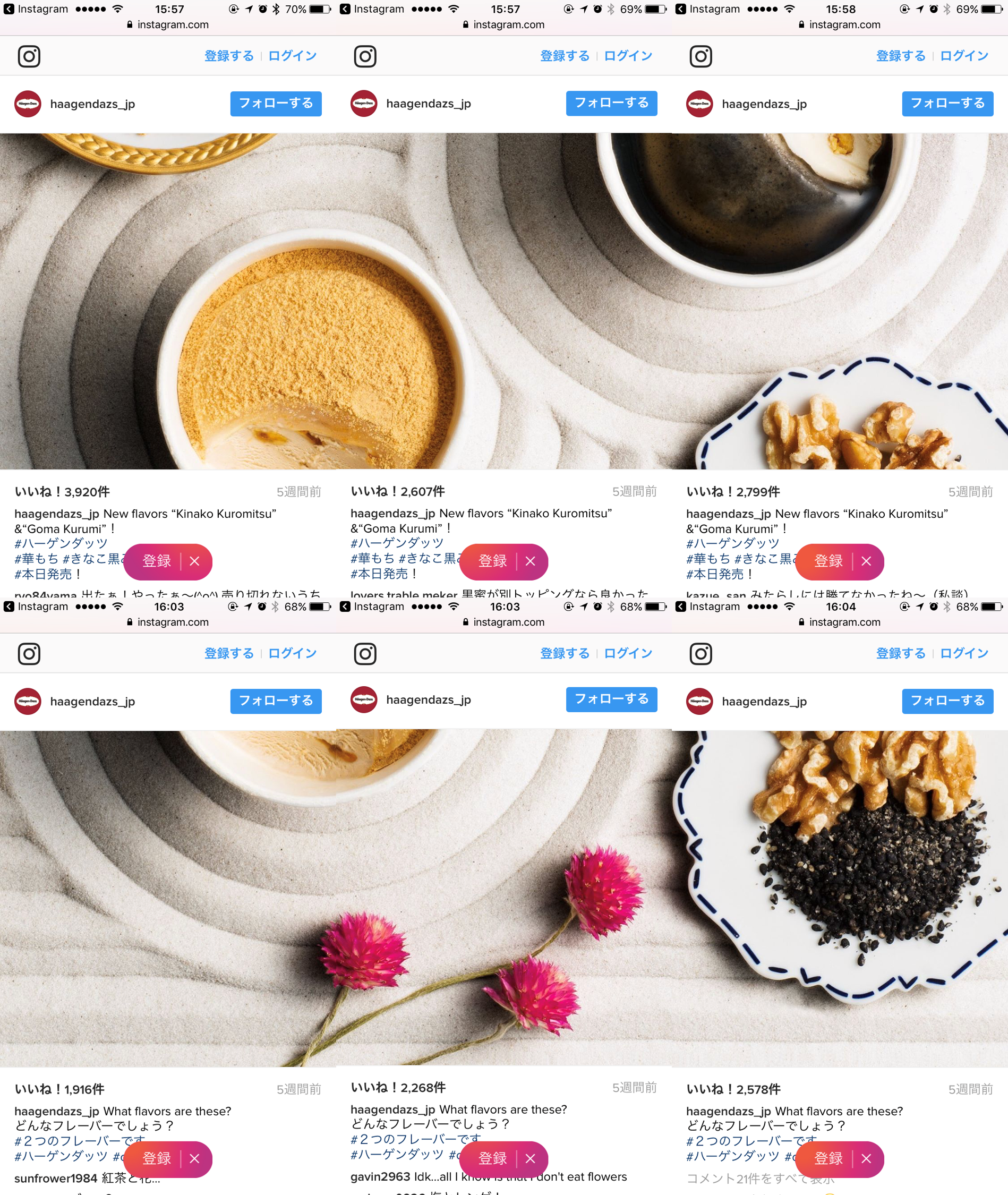
画像引用:https://www.instagram.com/haagendazs_jp/
ハーゲンダッツはご存知の通り、アイスクリームを販売している会社です。同アカウントでは、新フレーバーのプロモーションにグリッド投稿を利用しています。新商品を連想させる画像から投稿し、最終的にどんなフレーバーなのかをイメージを膨らませるユーザー参加型の投稿手法は秀逸です。
REGAL Shoe & Co.:@regal_shoe_and_co._
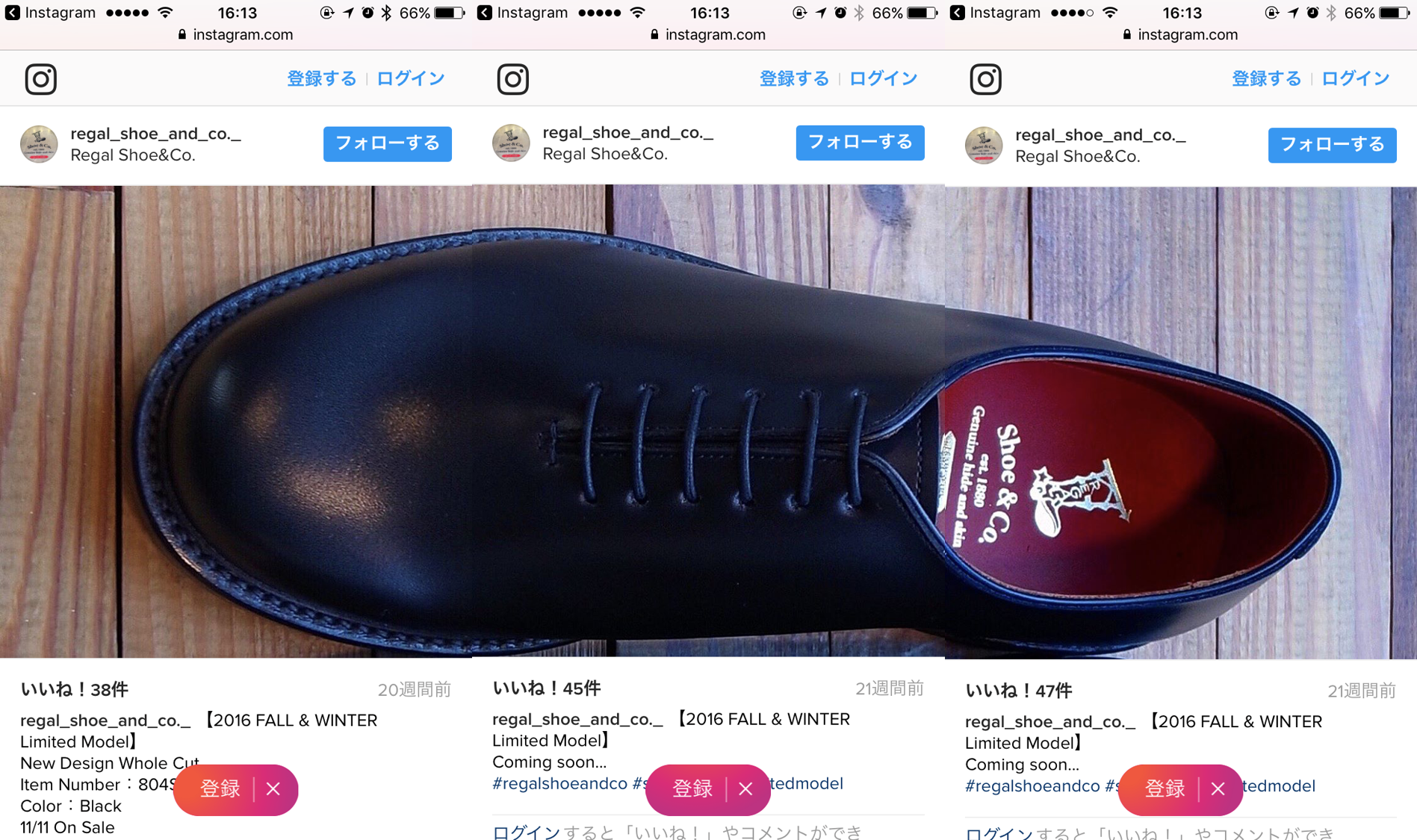
画像引用:https://www.instagram.com/regal_shoe_and_co._/
REGAL Shoe & Co.は靴を販売している企業です。グリッド投稿を利用することで、1つの写真では分かりづらい商品の細部まで見せることができ、作りの良さをアピールしています。最後の投稿のキャプションに発売日を入れることで、発売前の期待感を高めています。
1つの投稿では分かりづらい横長の商品写真も、グリッド投稿ならよりはっきり伝えることが可能です。
RMK:@rmkofficial
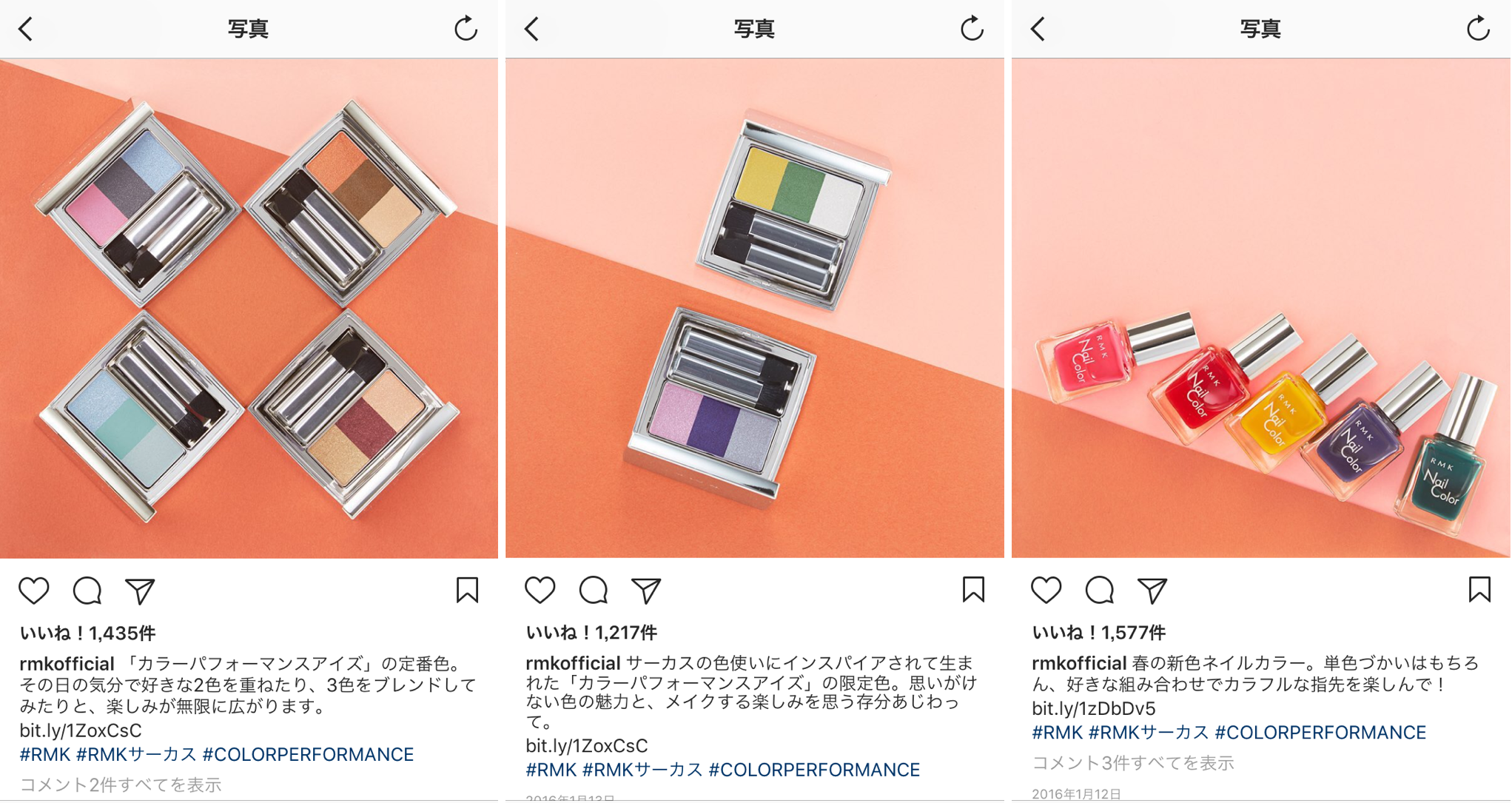
画像引用:https://www.instagram.com/rmkofficial/
「RMK」は主に化粧品を販売している企業で、鮮やかな発色が女性に人気のメーカーです。Instagramでは、主に新製品を紹介する時にグリッド投稿を利用しています。グリッド投稿でシリーズのように投稿し、閲覧者を飽きさせない工夫がされています。
こちらの画像は3枚ですが、実際には9つのグリッドです。1つの画像で商品を紹介するよりも、グリッド投稿を利用した方がオシャレな雰囲気が伝わりやすいことが分かります。
rms beauty:@rmsbeautyjapan
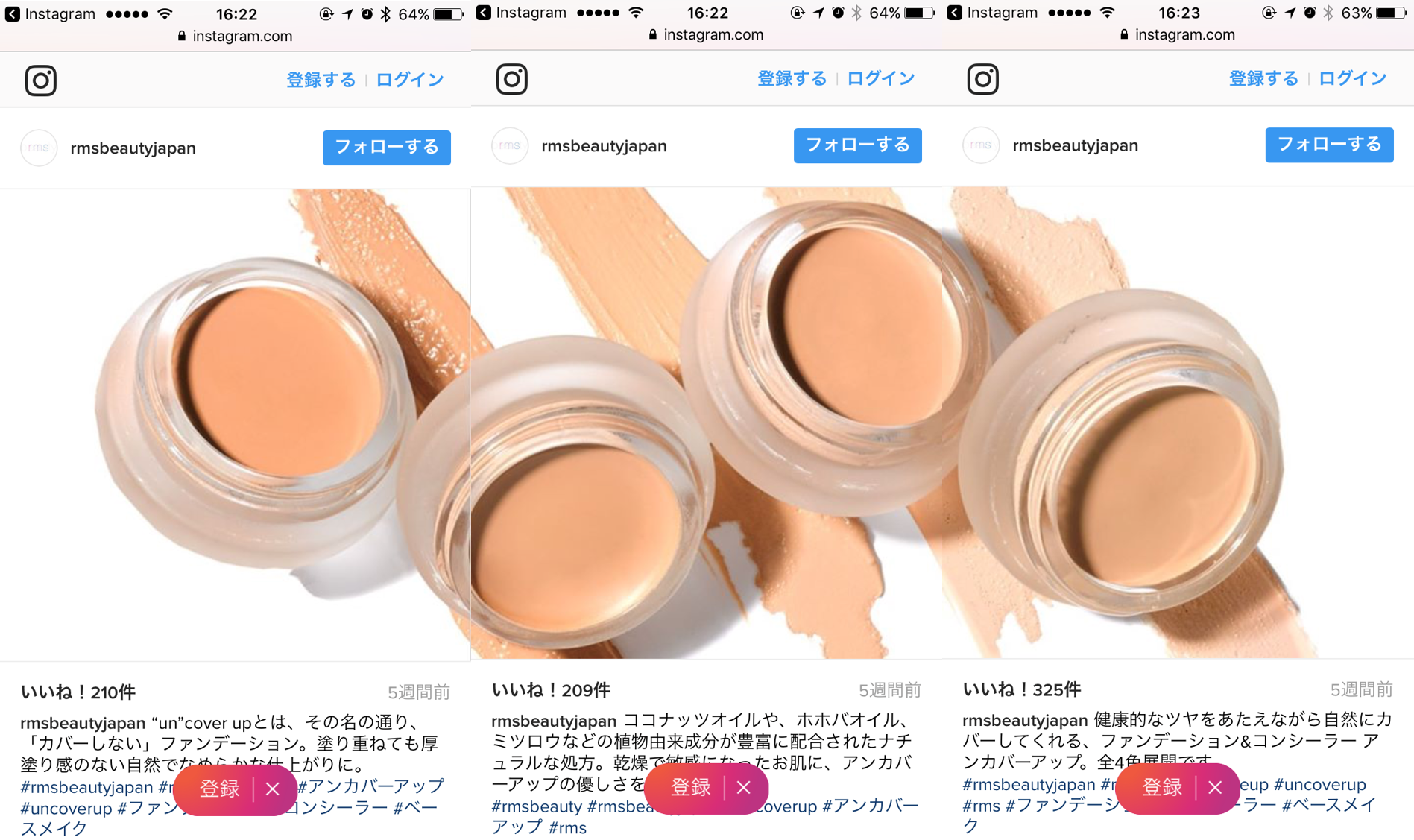
画像引用:https://www.instagram.com/rmsbeautyjapan/
同社は化粧品を販売している企業ですが、素肌を際立たせるベースメイク用品に力をいれているところが特徴です。
それぞれの投稿で商品の特徴やおすすめポイントを、短い文章にすることで説明しているため、よりユーザーに伝わりやすくなっています。
Maison Kitsuné:@kitsune
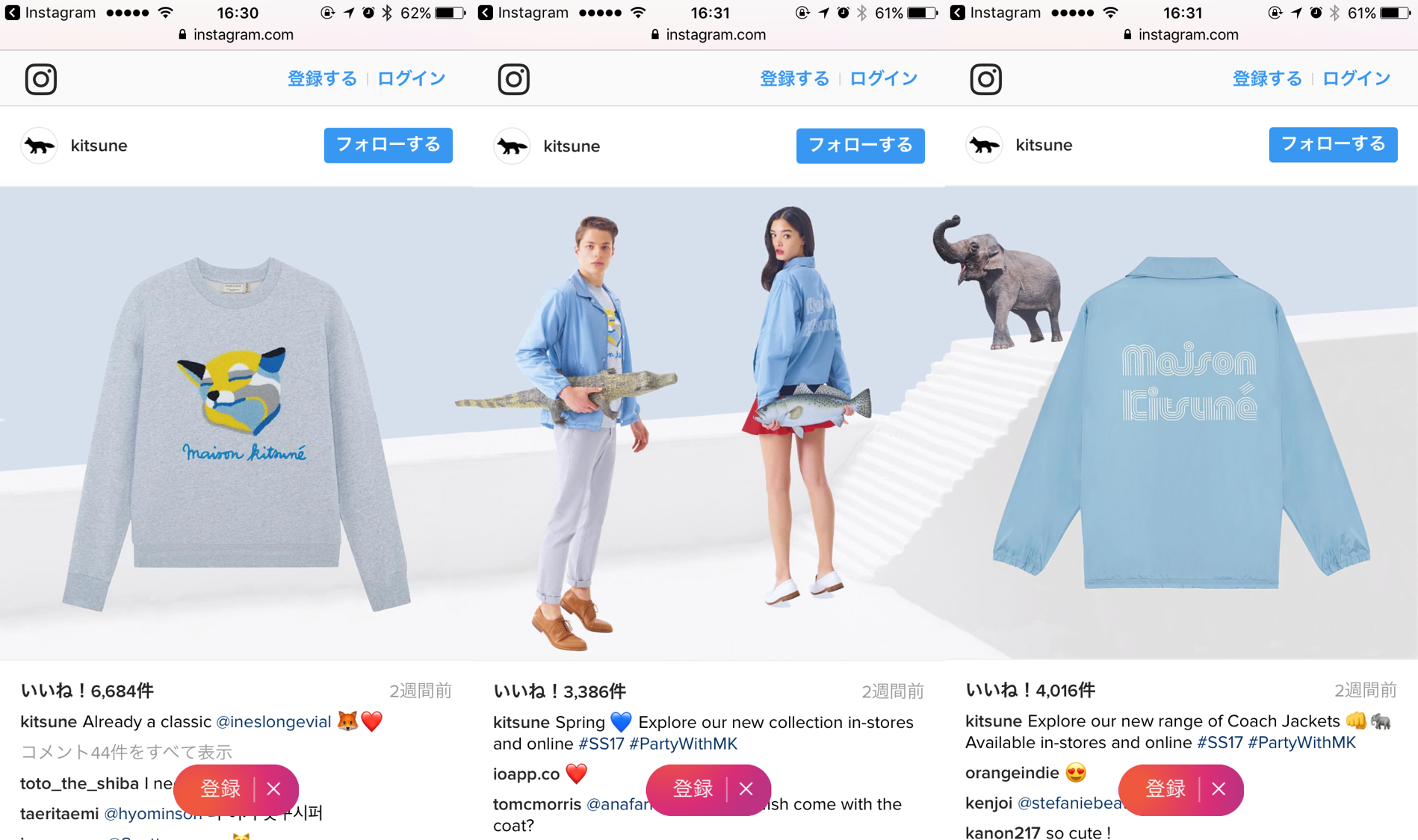
画像引用:https://www.instagram.com/kitsune/
Maison Kitsunéは、衣服や財布などを販売している企業です。カラフルでポップな独自の世界観を持っており、グリッド投稿をすることで、その世界観をよりユーザーにアピールしています。1つの投稿でももちろん魅力がありますが、よりまとまりのある魅力的なホーム画面に仕上がっています。
SAINT LAURENT:@ysl
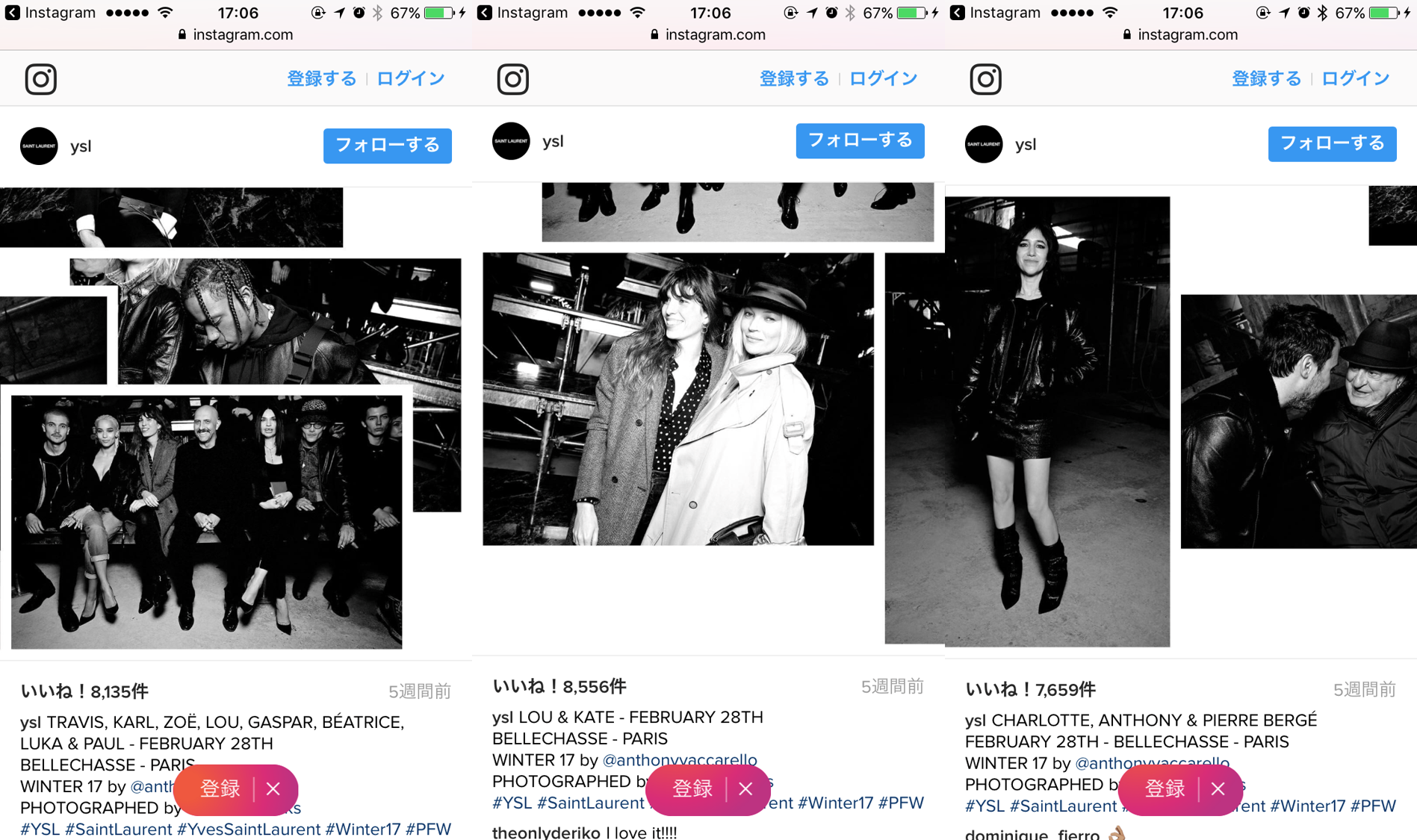
画像引用:https://www.instagram.com/ysl/
同ブランドは、衣類やバッグ、ベルト・サングラスなど様々な商品を販売している企業です。おしゃれでスタイリッシュな世界観は飽きることなく、日本のみならず世界中から愛されているブランドです。一目でグリッド投稿だと分かるものが多く、ユーザーをプロフィール画面へ誘導しやすい作りになっています。
MINI Japan:@mini_japan
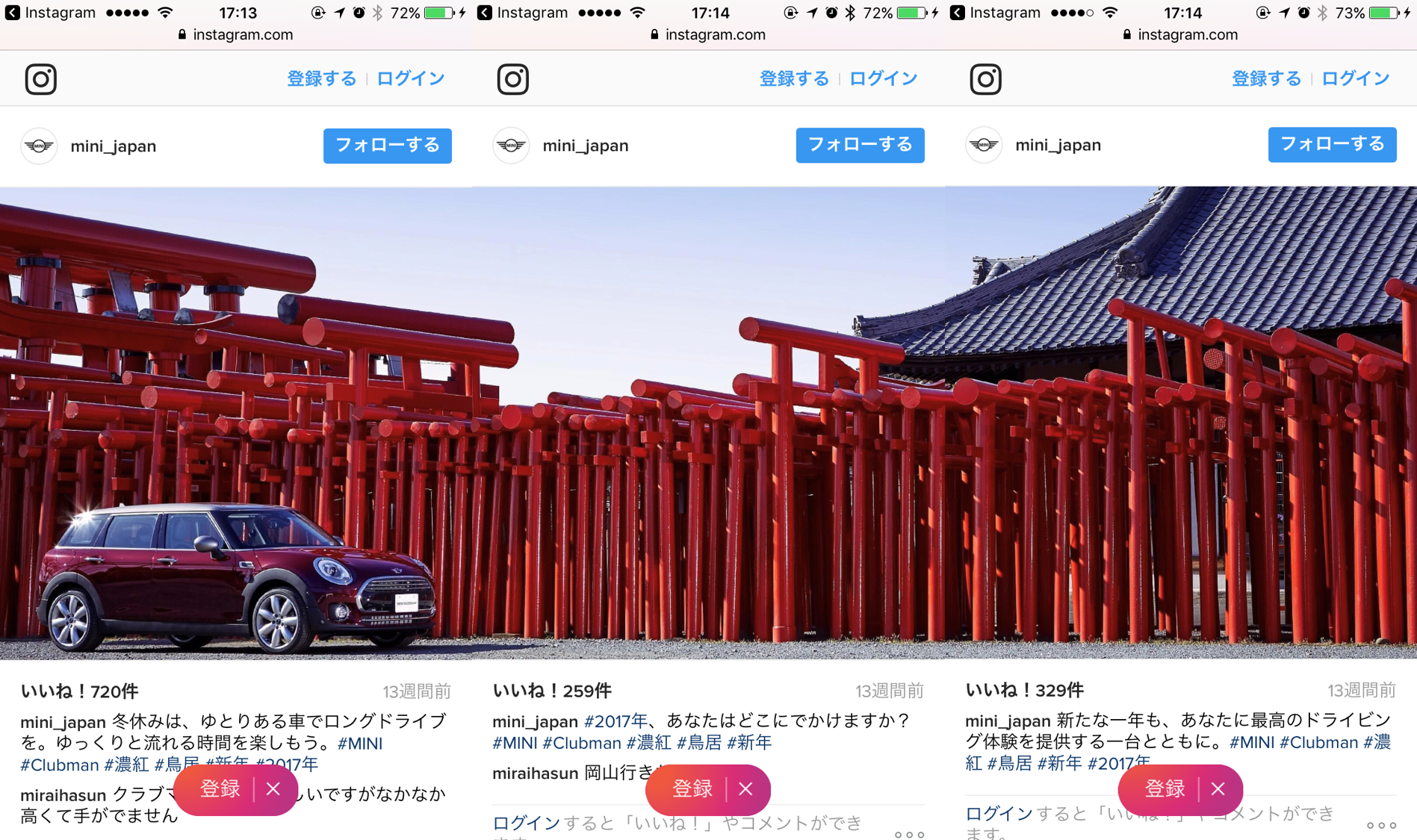
画像引用:https://www.instagram.com/mini_japan/
MINI Japanは車メーカーのブランドです。日本の伝統色をテーマとしており、日本の自然や風景を融合させた投稿が特徴的です。グリッド投稿を利用することで、文字や背景に自社製品が馴染み、ブランドの世界観がしっかりと深く伝わるようになっています。
5. まとめ
Instagramのグリッド投稿は、専用アプリさえダウンロードすれば初心者でも簡単に投稿できます。1枚の写真では拡大をしないと細部まで確認できないものも、グリッド投稿であればホーム画面を見るだけでより分かりやすく、鮮明に訴求できます。
グリッド投稿は、企業やブランドにとって自社の製品をビジュアル的にアピールする1つの表現方法になります。通常投稿にはできない、「あ、このアカウントすごい!」というイメージ訴求も上手くいけば期待できます。ぜひ一度運用を検討してみてください。













